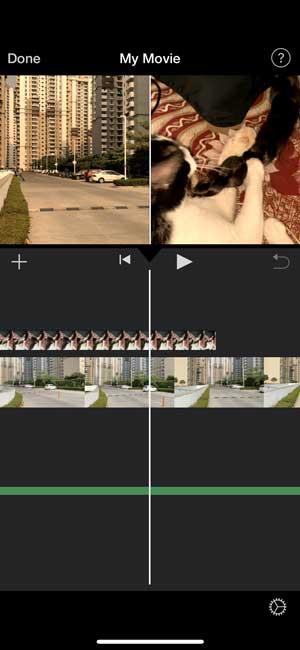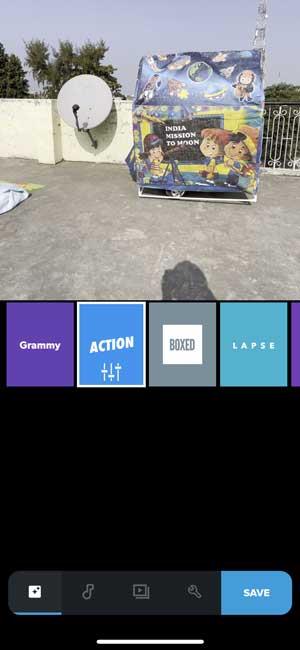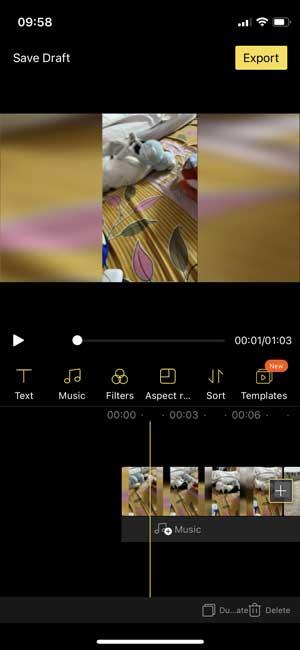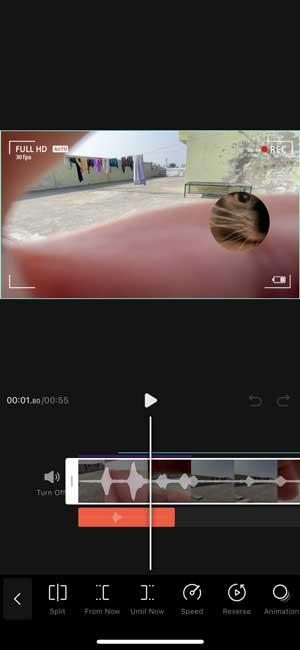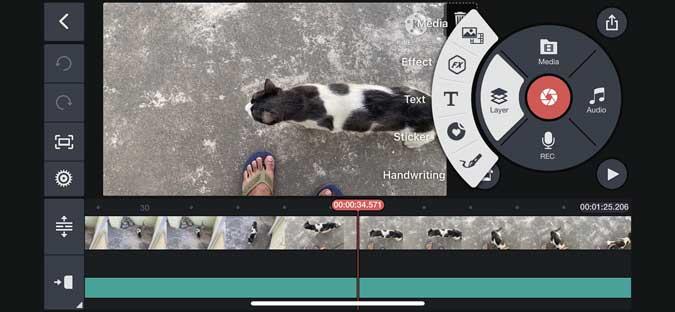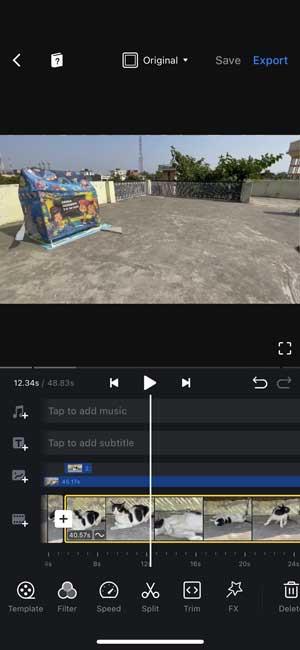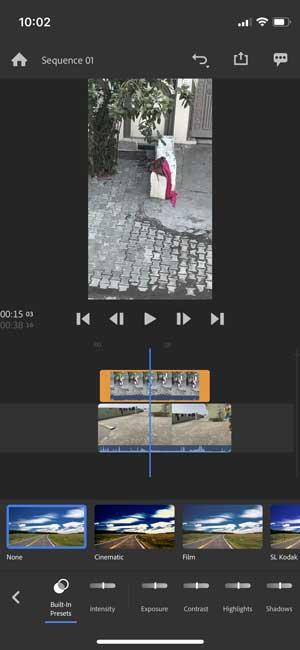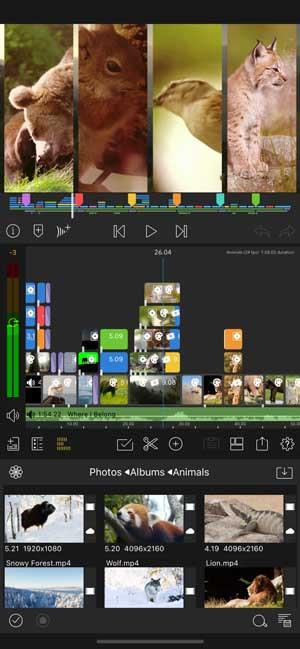سواء كنت تنشئ مدونة فيديو أو تحاول إنشاء ذاكرة جميلة من مقاطع الفيديو المسجلة على جهاز iPhone الخاص بك ، يمكنك العثور على تطبيق تحرير فيديو يناسب احتياجاتك. ناهيك عن أن iPhone نفسه عبارة عن آلة قادرة على التقاط لقطات 4K HDR تتناسب مع كل هاتف ذكي آخر. ومع ذلك ، قد يكون اختيار محرر الفيديو المناسب لجهاز iPhone وفقًا لمتطلباتك أمرًا شاقًا. لهذا السبب قمت بإعداد قائمة بأفضل تطبيق لتحرير الفيديو على iPhone. هيا نبدأ.
قبل أن نبدأ
يتمتع iPhone 12 بالكثير من الميزات الاحترافية في قسم الكاميرا ، لكن أبرز الميزات هي تسجيل فيديو Dolby Vision ودعم صور Apple ProRAW. في حين أن ProRAW مخصص فقط للصور وحصريًا لطرازات Pro ، يتوفر تسجيل HDR بمعدل 10 بت عبر مجموعة iPhone 12 بالكامل.
يحتوي تطبيق الصور على iPhone على محرر فيديو بدائي للغاية مع ميزات محدودة تسمح لك بإجراء تعديلات على جهاز iPhone الخاص بك دون تنزيل أي تطبيقات تحرير فيديو تابعة لجهات خارجية . التطبيق قادر حتى على التعامل مع لقطات HDR 10 بت التي تم التقاطها بواسطة جهاز iPhone 12. يمكنك قص وتصحيح الألوان وإضافة نص وإضافة موسيقى إلى مقاطع الفيديو الخاصة بك. ناهيك عن أنه يمكنك أيضًا تطبيق تعديلات الصور القياسية كما تفعل مع الصور الأخرى في التطبيق.
Clips by Apple is another well-designed video editing app that allows you to create fun videos using the in-built Memojis, texts, filters, stickers, and live titles. Even though it’s closer to a video creation app rather than an editor, it’s worth mentioning.
1. iMovie- تحرير مقاطع الفيديو على iPhone و Mac
iMovie هو برنامج تحرير فيديو مملوك لشركة Apple وهو متاح لجميع مستخدمي Apple مجانًا. يمكن اعتباره نسخة tic-tac من Final Cut Pro العظيم لأنه يركز على سهولة الاستخدام والبساطة. يدعم تطبيق iMovie على iPhone فيديو HDR كامل 10 بت ويمكنك مسح الجدول الزمني وتقسيم أجزاء منه وفصلها وتكرارها وتقليمها. يتيح لك التطبيق أيضًا ضبط السرعة وإضافة الموسيقى وقوالب نص التراكب وتطبيق مرشحات الألوان وإضافة الصور ومقاطع الفيديو الأخرى إلى المخطط الزمني.
إذا كنت تستخدم Mac أيضًا ، فيمكنك إنهاء تعديلاتك على الكمبيوتر نفسه ببساطة عن طريق تصدير المشروع مباشرة إلى الجهاز الكبير. تحتاج فقط إلى تصدير الفيديو كملف مشروع بدلاً من MOV. iMovie هو محرر فيديو رائع لنظامي التشغيل macOS و iOS للأشخاص الذين يريدون محرر فيديو لائق بوظائف بسيطة وانتقال سلس بين iPhone و Mac.
الميزات الرئيسية :
- دعم Dolby Vision
- التبديل السلس للجهاز
- 8 مواضيع فريدة من نوعها مع انتقالات وموسيقى
- دعم لوحة المفاتيح والماوس
احصل على iMovie لـ iPhone | iMovie لنظام التشغيل Mac
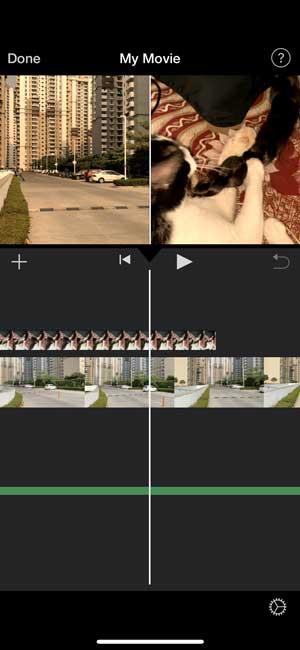
2. Quik: تحرير باستخدام القوالب
بقدر ما أحب iMovie بسبب بساطته ، فهو لا يعمل بشكل جيد مع Quik. Quik هو محرر فيديو رائع لأجهزة iPhone تم تطويره بواسطة GoPro لتسهيل قاعدة مستخدميه والمحتوى الذي تولده كاميراتهم. لست بحاجة إلى امتلاك GoPro لاستخدام التطبيق لأنه مجاني تمامًا. سيقوم Quik بتحرير مقاطع الفيديو لك باستخدام القوالب المضمنة. هناك أكثر من 25 سمة مليئة بالتحولات والرسومات الفريدة التي تبدو احترافية.
تعتبر عملية تحرير مقطع فيديو باستخدام هذا التطبيق أمرًا بديهيًا للغاية. حدد جميع مقاطع الفيديو والصور التي تريدها في الفيديو ، وحدد قالبًا ، واضبط الموسيقى ، وقم بتحرير نص التراكب ، وقم بإجراء تعديلات طفيفة. هذا كل شيء ، سيخرج الفيديو الخاص بك. يمكنك النشر مباشرة على وسائل التواصل الاجتماعي أو حفظ الفيديو في Camera Roll. Quik مجاني على متجر التطبيقات.
الميزات الرئيسية :
- أضف ما يصل إلى 20 مقطع فيديو وصورة إلى المشروع
- أكثر من 25 موضوعا
- أكثر من 100 أغنية للاختيار من بينها
- انتقالات المزامنة التلقائية
احصل على Quik لجهاز iPhone (مجانًا)
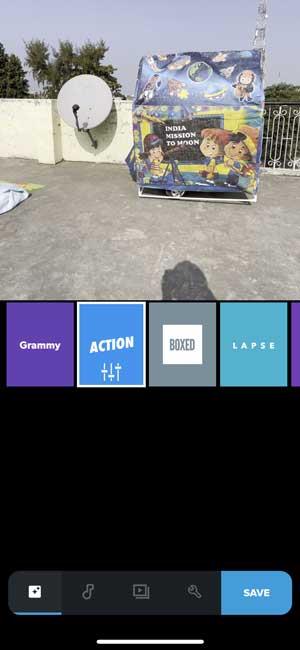
3. BeeCut: تحرير مقاطع الفيديو بدون علامة مائية
BeeCut هو محرر فيديو بسيط لجهاز iPhone يوفر فقط الأدوات الضرورية التي قد تستخدمها أثناء تحرير مقاطع الفيديو. يحافظ على واجهة المستخدم خالية من الفوضى. تبدأ بتحديد مقطع فيديو وتعيين نسبة العرض إلى الارتفاع. إنها طريقة رائعة لإنشاء محتوى خاص بوسائل التواصل الاجتماعي. بمجرد الانتهاء من ذلك ، تحصل على المحرر بجميع الرتوش مثل الجدول الزمني وإدخال النص والموسيقى والفلاتر والقوالب. تطبيق محرر الفيديو خالٍ تمامًا من العلامات المائية ولن تقلق بشأن وجود علامة شفافة تحوم فوق إنشائك.
على الرغم من أن BeeCut هو محرر فيديو للمبتدئين ، فلا يزال بإمكانك عكس مقاطع الفيديو أو تسريعها أو إبطائها وإضافة خطوط متحركة وتغيير الترتيب وما إلى ذلك. أفضل جزء من استخدام هذا التطبيق هو عدم وجود رسوم خفية والتطبيق مجاني تمامًا .
الميزات الرئيسية :
- لايوجد علامة مائية
- أداة قص ذكية
- العديد من الفلاتر والانتقالات
- فيديو العكسي
احصل على BeeC ut لجهاز iPhone (مجانًا)
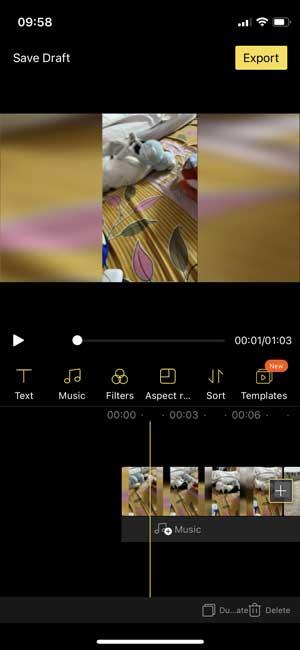
4. VITA: تحرير مقاطع الفيديو
تقف VITA بشكل جيد حيث فشل محررو الفيديو السابقون ، وأدوات تحرير الفيديو الفعلية. يقدم التطبيق مجموعة شاملة من الأدوات التي تتيح لك تحرير مقاطع الفيديو بدقة . يمكنك إما اختيار قالب أو تحرير مقاطع الفيديو يدويًا مما يمنحك تحكمًا كاملاً في إخراج الفيديو . إلى جانب أدوات التحرير القياسية مثل الاقتصاص والتشذيب وإضافة الموسيقى والنص ، يتيح لك التطبيق أيضًا إضافة تأثيرات وفلاتر وإطارات وحتى لقطات مخزنة. تمتلك VITA كتالوجًا ضخمًا من الأصول الموجودة مسبقًا.
بخلاف ذلك ، فإن الميزة الأكثر بروزًا لمحرر الفيديو هذا هي القدرة على إضافة فيديو تراكب يمكنك إخفاءه أو chromakey. ناهيك عن أن التنظيف في الجدول الزمني سهل وبدون أي تأخير أو ثغرات تقريبًا. VITA هو محرر فيديو iOS رائع للأشخاص الذين يريدون مزيدًا من التحكم في تحرير مقاطع الفيديو على iPhone.
الميزات الرئيسية :
- تدوير وإضافة الحركة البطيئة
- كتالوج ضخم من التحولات والتأثيرات والموسيقى التصويرية
- استخدم PIP مع القناع و Chromakey
احصل على VITA لأجهزة iPhone (مجانًا)
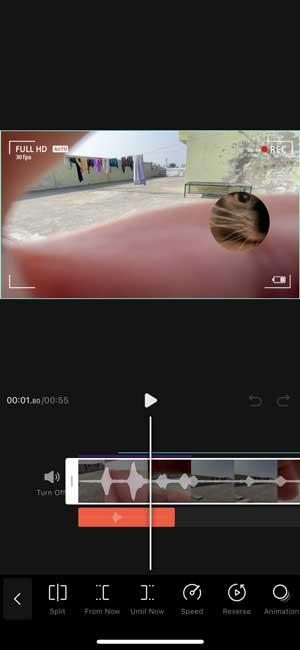
5. Kinemaster: محرر فيديو احترافي لجهاز iPhone
Kinemaster هو أحد أشهر برامج تحرير الفيديو لأجهزة iPad و iPhone. على عكس محرري الفيديو الآخرين في هذه القائمة ، يدعم Kinemaster مخططًا زمنيًا مكدسًا كاملًا يسمح لك ببناء جدول زمني متطور ومليء بالتأثيرات والنصوص والملصقات والكتابة اليدوية أيضًا. بالإضافة إلى ذلك ، يمكنك تحريك كل مقطع وتكبيره ، وضبط صوت الاستريو ، ومرآة الفيديو ، وتطبيق المعادل ، وتغيير الصوت ، وإضافة تردد.
لدى Kinemaster متجر أصول خاص به يتيح لك الوصول إلى مجموعة متنوعة من قوالب التأثيرات المرئية ، والانتقالات ، والملصقات ، والخطوط ، والموسيقى ، والمؤثرات الصوتية ، ووسائط التخزين. يأخذ هذا التطبيق لعبة التحرير الخاصة بك إلى مستوى احترافي. Kinemaster هو تطبيق مجاني ولكنه يكلف اشتراكًا شهريًا للعمل بشكل كامل يكلف حوالي 3.99 دولارًا.
الميزات الرئيسية :
- واجهة بديهية
- كتالوج ضخم للأصول
- مخطط زمني مكدس
احصل على Kinemaster لأجهزة iPhone (عمليات شراء مجانية داخل التطبيق)
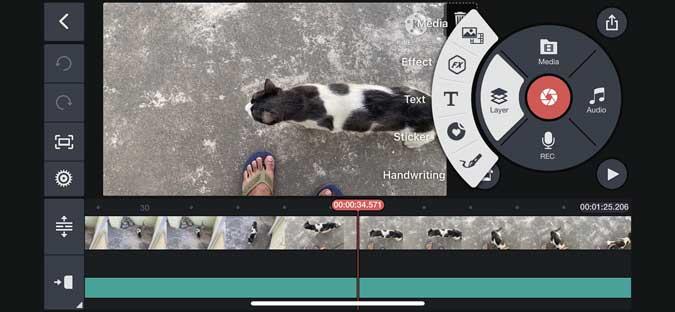
6. VN Video Editor
على الرغم من أن Kinemaster رائع ، إلا أنه يأتي مع اشتراك وهذا هو سبب وضع VN Video Editor في القائمة. إنه مجاني تمامًا. على الرغم من ذلك ، تحصل على جدول زمني متعدد المسارات حيث يمكنك تجميع الإطارات والصور والترجمات والموسيقى والمقاطع الأخرى.
تتمثل إحدى الميزات البارزة في أنه يمكنك ضبط السرعة باستخدام الإعدادات المسبقة أو التلاعب بالمنحنى الذي يمنحك انتقالًا سلسًا عند إبطاء الأشياء للمونتاج. بخلاف ذلك ، يحتوي التطبيق على مكتبة من التأثيرات والقوالب ووسائط التخزين التي يمكنك الوصول إليها مجانًا. محرر VN متاح في متجر التطبيقات مجانًا.
الميزات الرئيسية :
- مجاني تماما
- جدول زمني متعدد المسارات
- منحنى التحول
احصل على VN Video Editor لـ iPhone (مجانًا)
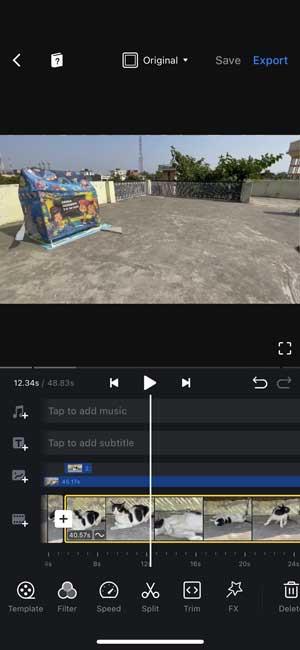
7. برنامج Adobe Premiere Rush
Adobe Premiere Rush هو إصدار خفيف الوزن وممزق من نظيره المكتبي. يركز على أهم ميزات التحرير ويحسنها بشكل جميل على شاشة الهاتف المحمول. يتشابه المخطط الزمني باستمرار مع إصدار الكمبيوتر الشخصي ويمكنك معالجته تمامًا كما تفعل على جهاز الكمبيوتر . بمعنى ، يمكنك إنشاء طبقات ، تكديس المقاطع فوق المقطع الرئيسي ، مسارات مولي ، إضافة chromakey ، إلخ.
يتيح لك تطبيق محرر الفيديو الشهير لـ iPhone أيضًا تسجيل مقطع فيديو من التطبيق نفسه مما يلغي الحاجة إلى تبديل التطبيقات. يتم وضع أدوات التحرير في الجزء السفلي حيث يمكنك بسرعة اختيار واحدة وتعديلها أثناء التنقل. نظرًا لكونك أحد منتجات Adobe ، يمكنك الوصول إلى مكتبة من أدوات الصوت عالية الجودة والرسومات المتميزة والميزات المتقدمة مثل إعادة التشكيل التلقائي. على الرغم من أنه يمكنك إنشاء مشروع وتعديله على التطبيق ، إلا أنك ستحتاج إلى الحصول على اشتراك قبل أن تتمكن من تصدير أي شيء إلى جهاز iPhone الخاص بك. يبدأ الاشتراك بسعر 4.99 دولار في الشهر.
الميزات الرئيسية :
- جدول زمني قوي
- مكتبة متميزة من العملات الأجنبية والموسيقى والانتقالات
- إعادة صياغة الفيديو المتقدمة
احصل على Adobe Premiere Rush لجهاز iPhone (مجانًا ، عمليات شراء داخل التطبيق)
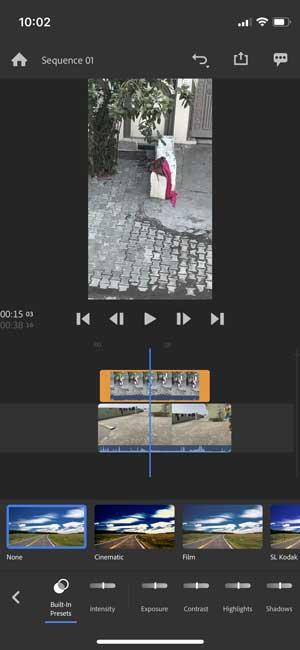
8. LumaFusion
LumaFusion هو على الأرجح تطبيق تحرير الفيديو الأكثر ثراءً بالميزات وبديهية المصمم لأجهزة iPhone و iPad. إنه مصمم من الألف إلى الياء للأجهزة التي تعمل باللمس مما يجعله قويًا للغاية. يحتوي التطبيق على جداول بحث محلية وإعدادات مسبقة احترافية من شأنها أن تساعدك على تحقيق أفضل جودة في مقاطع الفيديو الخاصة بك.
يعد التحرير على LumaFusion سهلاً مع جدول زمني مغناطيسي و 6 مسارات فيديو و 6 مسارات صوتية. يحتوي أيضًا على كتالوج مؤثرات قوية مثل chromakey ، والتشويش ، والإطارات الرئيسية غير المحدودة ، وما إلى ذلك. ليس هذا فحسب ، بل يمكنك أيضًا تحرير لقطات كاملة 10 بت مسجلة باستخدام iPhone 12. يتعامل LumaFusion مع أي شيء ترميه فيه وهو رائع للمحترفين الشغل. إنه تطبيق مدفوع ويمكنك الحصول عليه مقابل 29.99 دولارًا من متجر التطبيقات.
- الجدول الزمني المغناطيسي
- LUTs والدعم المحدد مسبقًا
- ما يصل إلى 6 طبقات فيديو و 6 طبقات صوت إضافية
- تحرير 10 بت HDR
احصل على LumaFusion لجهاز iPhone (29.99 دولارًا)
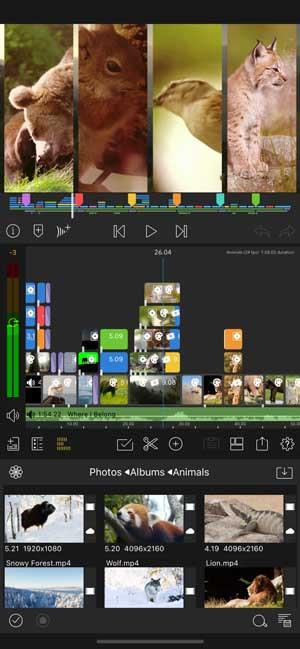
ما هي أفضل تطبيقات تحرير الفيديو لأجهزة iPhone؟
كانت هذه بعضًا من أفضل تطبيقات تحرير الفيديو لأجهزة iPhone التي توفر سهولة الاستخدام وسهولة الوصول إليها. تم تصميم كل تطبيق مع مراعاة الجمهور حيث تكون iMovie و BeeCut و Quik للمبتدئين. تعد تطبيقات مثل LumaFusion و Adobe Premiere Rush و Kine Master رائعة لإنشاء مقاطع فيديو احترافية من جهاز iPhone الخاص بك.
اقرأ أيضًا: أفضل محرر فيديو على الإنترنت بدون علامة مائية